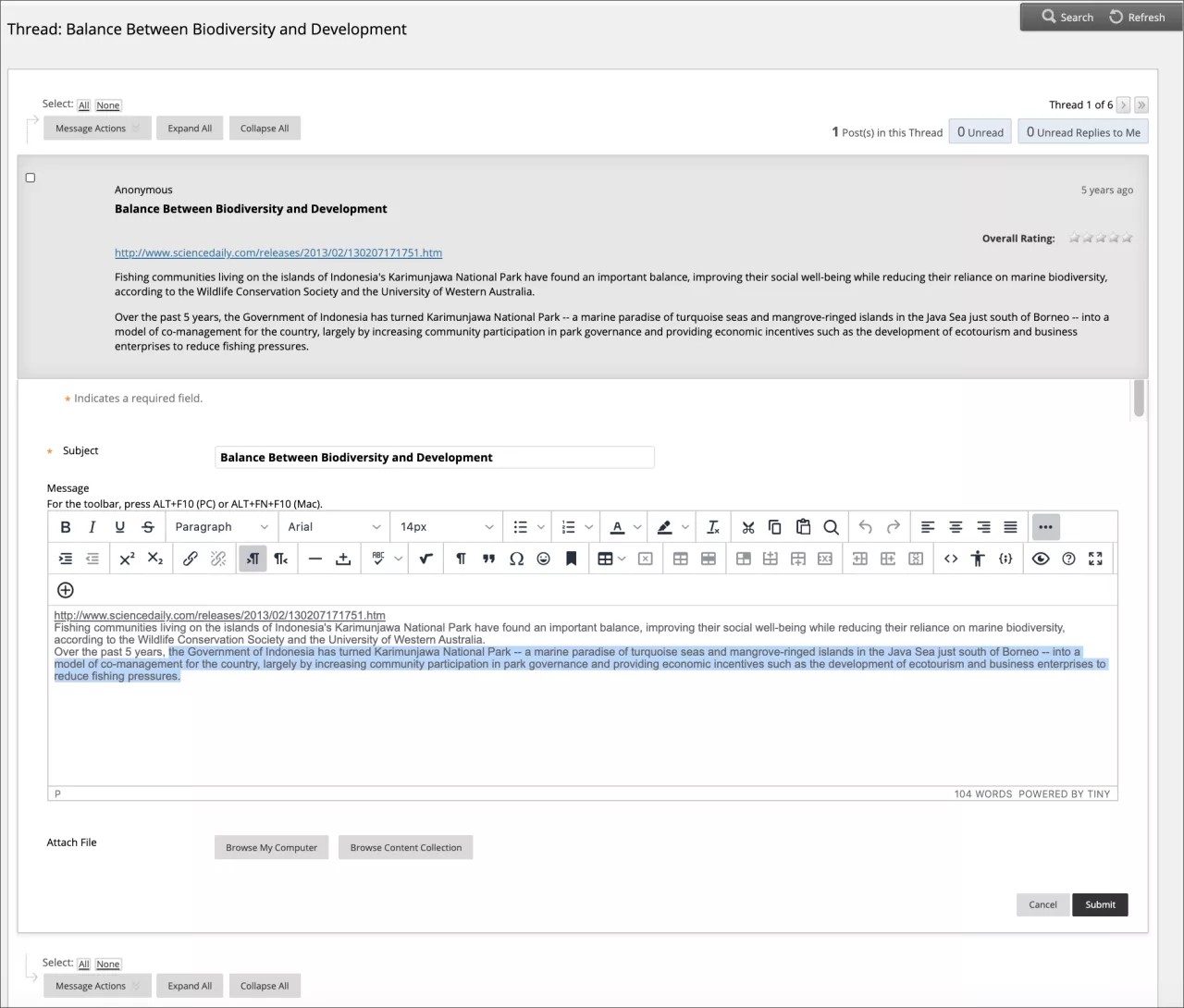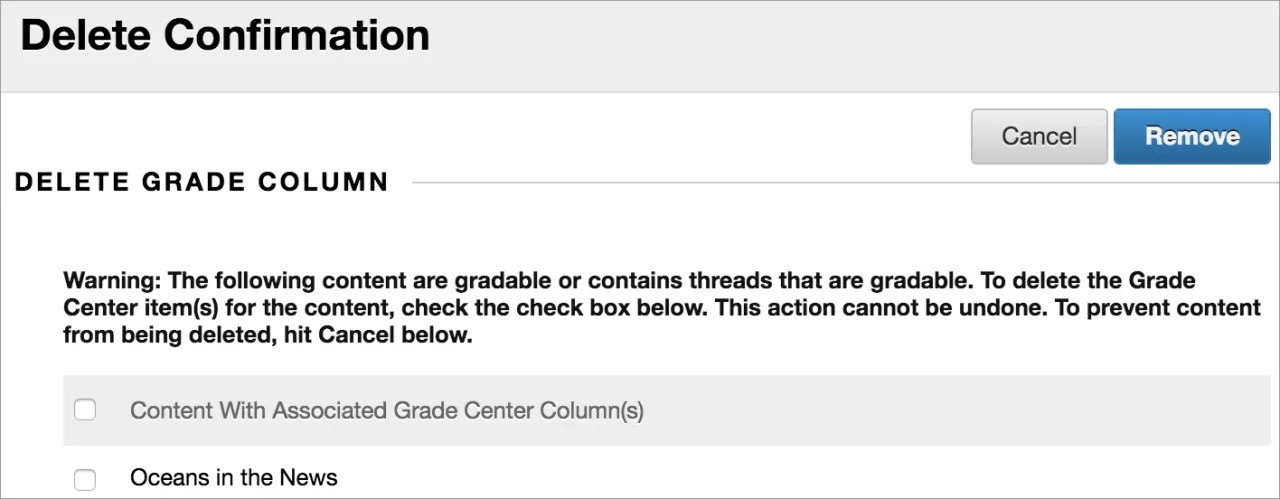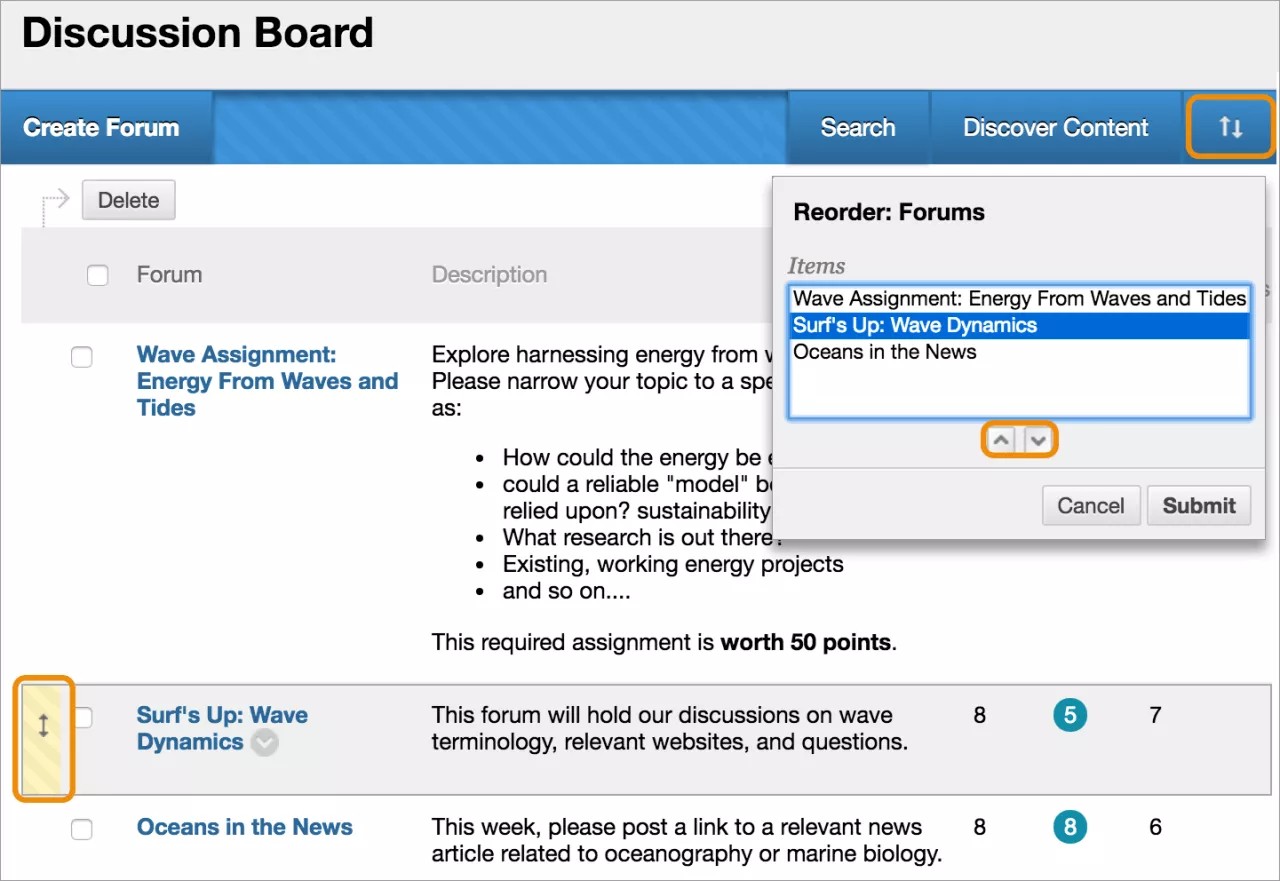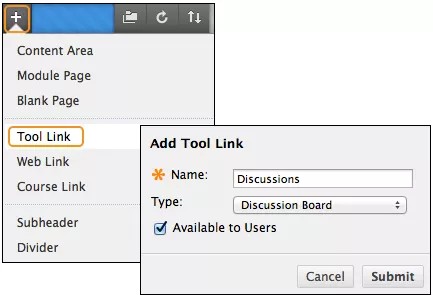Você pode gerenciar o fórum de discussão e o conteúdo dos fóruns e linhas de discussão. Por exemplo, para manter os alunos concentrados conforme o período escolar avança, edite as configurações do fórum ou organize os fóruns e as linhas de discussão para chamar a atenção deles novamente. Você também pode adicionar fóruns a outros locais, editar conteúdo e excluir fóruns ou linhas de discussão desnecessários. Para ajudar os alunos a localizar publicações importantes, você pode ativar a marcação de tags e anexá-las.
Você pode atribuir funções de fórum para limitar o acesso ou ajudar na administração deste. Para ajudar a controlar o conteúdo do fórum de discussão apresentado a seus alunos, você pode atribuir a um usuário responsável a função de moderador.
Editar um fórum
À medida que as discussões progridem, você pode editar as configurações do fórum para solucionar qualquer problema. Por exemplo, se os alunos estiverem publicando no tópico errado, você poderá ajustar o nome ou descrição do fórum para esclarecer o propósito dele. Você também pode criar todos os fóruns no início do período e torná-los indisponíveis. Ao precisar de um fórum, edite-o para disponibilizá-lo.
- Na página Fórum de Discussão, abra o menu do fórum e selecione Editar.
- Na página Editar fórum altere nome, descrição, disponibilidade ou configurações do fórum.
- Selecione Enviar.
Disponibilidade de discussões em aplicativos móveis
Para tornar as discussões do curso Original indisponíveis para usuários de aplicativos móveis, você pode usar esses métodos:
- Fórum único: Na página Fórum de Discussão, abra o menu de um fórum. Selecione Editar e altere a disponibilidade.
- Todo o fórum de discussão: No Painel de controle, expanda a seção Personalização e selecione Disponibilidade da ferramenta. Marque a caixa de seleção para Fórum de discussão. Os usuários do aplicativo verão a ferramenta Discussões, mas estará vazia.
Simplesmente ocultar o link do Fórum de discussão na página do menu ou ferramentas do curso não proíbe o acesso à ferramenta para usuários de aplicativos móveis ou usuários da web.
Editar uma linha de discussão
Você pode editar as publicações em qualquer linha de discussão. Se um aluno adicionar conteúdo inapropriado ou incorreto, você poderá editar a publicação. Quando você criar ou editar um fórum, controlará se os alunos poderão editar suas publicações publicadas.
- Abra um fórum e selecione uma linha de discussão.
- Na página da linha de discussão, aponte para uma publicação para que todas as funções sejam exibidas e selecione Editar.
- O editor será exibido. Faça edições enquanto visualize a postagem original.
- Selecione Enviar. Suas edições são exibidas na publicação.
Excluir fóruns e linhas de discussão
Ao excluir um fórum ou linha de discussão, todo o conteúdo será excluído permanentemente. Você não poderá referir-se às publicações se um aluno desejar contestar uma nota. Para uma solução menos radical, você pode tornar o fórum indisponível. Ao excluir o conteúdo de uma discussão avaliada, você controlará se a coluna do Centro de Notas e pontuação também serão excluídos.
- Abra o menu de um fórum ou linha de discussão e selecione Excluir .
- Selecione OK na janela pop-up.
- Na página Excluir confirmação, você tem duas opções:
- Reter colunas do Centro de Notas (não marque as caixas de seleção): Se você selecionar essa opção, o fórum ou linha de discussão avaliado será excluído, mas a coluna do Centro de Notas e pontuação que você atribuiu serão mantidas. Escolha essa opção se quiser manter a coluna do Centro de Notas para os cálculos da nota final. Se você excluir um fórum ou linha de discussão, mas reter a coluna do Centro de Notas, você poderá excluí-la a qualquer momento.
- Excluir colunas do Centro de Notas (marque as caixas de seleção): A coluna de nota no Centro de Notas e o fórum ou linha de discussão serão excluídos. Se você não quiser incluir a coluna das notas das publicações da discussão com a nota final, elas podem ser excluídas com segurança.
- Selecione Remover.
Excluir uma publicação
Para excluir publicações individuais, aponte para a publicação na página da linha de discussão e selecione Excluir. Esta ação é permanente. Quaisquer respostas à publicação que você está excluindo serão também permanentemente excluídas.
Organizar fóruns
Você pode reorganizar as discussões para ajudar alunos a se concentrarem no conteúdo mais relevante. Ao criar um fórum, ele aparecerá na parte de baixo da lista. Você pode mover o fórum atual para o topo ou excluir fóruns que não são mais relevantes.
Reordene os fóruns com a função de arrastar e soltar. Você também pode usar a ferramenta de reordenação acessível de teclado.
Arrastar e soltar
- Abra o fórum de discussão e aponte para o fórum que você deseja mover. Selecione e segure as setas ao lado de um fórum que você deseja mover. O item fica destacado.
- Arraste o fórum dentro de um novo local na lista.
- Solte o fórum para colocá-lo em seu novo local.
Ferramenta de reorganização acessível pelo teclado
Você pode utilizar a ferramenta acessível para reordenar os itens.
- No canto superior direito da área de discussões, selecione o ícone Reordenação acessível do teclado.
- Na caixa Reordenar: Caixa Fóruns, selecione o título de um fórum.
- Use os ícones Mover para cima e Mover para baixo para ajustar a reorganização.
- Depois do envio, você verá uma caixa pop-up com a mensagem: Os itens foram reordenados..
- Selecione OK.
Copiar um fórum
Você pode copiar fóruns de discussão e adicioná-los ao fórum de discussão atual ou a outro no mesmo curso. Você pode copiar um fórum, as configurações e publicações ou copiar somente as configurações do fórum.
Para copiar os fóruns de discussão para outro curso, use o utilitário de cópia do curso.
Exemplo: Copie todo o fórum
Se dois tópicos distintos surgirem durante uma discussão, você poderá criar fóruns separados para estes tópicos. Copie o fórum e exclua as publicações fora de tópico de cada fórum.
Ao copiar o conteúdo, todas as linhas de discussão e respostas aparecerão no novo local, junto a quaisquer arquivos anexos.
Exemplo: Copiar somente as configurações do fórum
Você pode basear um novo fórum nas configurações de um outro. Se desejar que os alunos enviem uma segunda pesquisa, copie as configurações do fórum da primeira pesquisa. O fórum será adicionado sem nenhuma linha de discussão.
- Na página Fórum de Discussão, abra o menu do fórum e selecione Copiar.
- Na página Copiar fórum, digite um nome.
- Escolha a opção para copiar Fórum inteiro ou Somente configurações do fórum.
- Na caixa Local, selecione um fórum de discussão como o destino. Para selecionar o fórum de discussão do curso, selecione o código do curso.
- Selecione Enviar.
- Na página Grupo de discussão, o novo fórum copiado é exibido no fim da lista.
Quando você copia um fórum de discussão em um fórum de discussão em grupo, a cópia inclui apenas mensagens criadas pelos membros do grupo.
Adicionar um link de discussão no menu Curso
Você pode incluir um link ao menu do curso para acesso instantâneo à ferramenta Discussões. Você também pode personalizar o nome do link.
- Selecione o ícone Adicionar item de menu acima do menu curso para acessar o menu.
- Selecione Link da ferramenta.
- Digite um Nome para o link.
- No menu Tipo, selecione Grupo de discussão.
- Marque a caixa de seleção Disponível para os usuários.
- Selecione Enviar.
O link para a nova ferramenta é o último exibido na lista do menu curso. Clique nas setas e arraste-as para mover o link para uma nova posição. No menu do link, você pode renomear, excluir ou ocultar o link dos alunos.
Adicionar um link de discussão em uma área do curso
Você pode incorporar o fórum de discussão nas áreas do curso, permitindo que os alunos acessem a ferramenta junto com o conteúdo.
Na área de um conteúdo, adicione um link do fórum nas anotações da aula para tirar dúvidas sobre o material apresentado. Ou, então, após um exercício para ter um panorama do que foi feito pelos alunos. Você pode adicionar regras de versão adaptável ou restrições de disponibilidade de data para limitar o acesso dos alunos. Assim, os alunos acessam o conteúdo em uma ordem especificada, como ler um PDF antes de adicionar publicações ao fórum de discussão.
- Acesse a área de conteúdo ou a pasta onde você deseja criar um link para o fórum de discussão ou para o fórum.
- Acesse o menu Ferramentas e selecione Fórum de discussão.
- A partir daqui, você tem três opções:
- Na página Criar link: Grupo de discussão, selecione a opção Vincular à página do Grupo de discussão para criar um link com o grupo de discussão.
- Use Selecionar um Fórum do Grupo de discussão e selecione um fórum na lista.
- Selecione Criar novo fórum para adicionar um link para um fórum que criou neste momento. Você seleciona todas as configurações do fórum no momento da criação. O fórum criado recentemente aparece para escolha na lista de fóruns ao adicionar o link em seu curso.
- Selecione Avançar.
- No próximo Criar Link: Na página Fórum de discussão, digite um Nome do link. O Nome do link não pode ter mais que 50 caracteres.
- Você também pode digitar instruções ou uma descrição na caixa Texto.
- Para a opção Disponível, selecione Sim.
- Para ativar o rastreamento, selecione Sim. O sistema gravará o número de vezes que o link foi visto, quando foi visto e por quem.
- Marque as caixas de seleção Exibir Depois e Exibir Até para habilitar as seleções de data e hora. As restrições de exibição afetam a visibilidade do grupo ou fórum de discussão.
- Selecione Enviar. O link de discussão aparece na área do curso.
Perguntas frequentes
Você pode fazer algumas mudanças simples para ajudar a gerenciar eficientemente o conteúdo das discussões.
Um fórum de discussão ficou disponível por 2 semanas com pouca contribuição. Quais alterações eu posso fazer para encorajar a participação no fórum?
Você pode fazer duas alterações:
- Se o tópico é potencialmente controverso, permita publicações anônimas.
- Se você não estiver avaliando linhas de discussão, permita aos alunos criar novas linhas. Esta flexibilidade pode encorajar os alunos a publicarem suas ideias e questões.
No fim do semestre, meu grupo de discussão contém dúzias de fóruns. O que posso fazer para fornecer um melhor fluxo e organização?
Para manter seu fórum de discussão organizado, você pode:
- Altere a ordem dos fóruns, pondo os atuais no topo da lista.
- Exclua os fóruns não avaliados e não utilizados ou que possuam poucas publicações.